Latinalaisen kirjaimen "c" edustava tekijänoikeusmerkki, joka on ympyrän sisällä, ilmoittaa, että oikeudet merkityyn sisältöön kuuluvat tietylle henkilölle. On useita tapoja laittaa tekijänoikeusmerkki Wordiin.
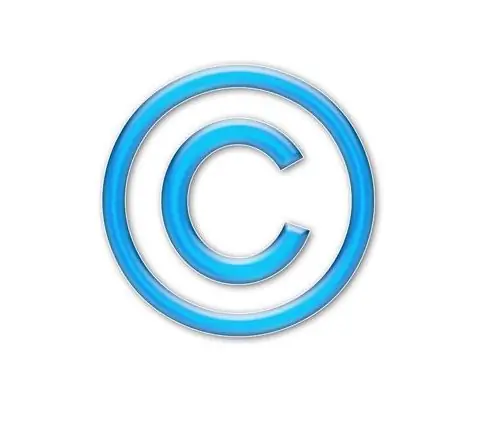
Ohjeet
Vaihe 1
Microsoft Word -ohjelma tarjoaa mahdollisuuden lisätä melkein kaikki tulostuksessa käytetyt symbolit ja merkit. Jos haluat lisätä tekijänoikeuskuvakkeen Word 2007: een, siirry välilehdelle nimeltä "Lisää" ja napsauta "Symboli" -painiketta. Tämä avaa pienen taulukon yleisimmin käytetyistä symboleista. Jos tekijänoikeusmerkki ei ole niiden joukossa, napsauta "Muut symbolit" -painiketta. Valintaikkuna avautuu joukolla kaikkia mahdollisia symboleja. Etsi tarvittava niistä, napsauta sitä kerran ja napsauta sitten "Lisää" -painiketta. Tekijänoikeuskuvake tulee näkyviin kohtaan, jossa kohdistin oli.
Vaihe 2
Voit myös laittaa tekijänoikeuskuvakkeen käyttämällä näppäimistöltä syötettyä erityistä koodia. Jos haluat lisätä symbolin tällä tavalla, aseta kohdistin paikkaan, jossa tekijänoikeuskuvakkeen pitäisi olla, paina sitten Alt-näppäintä ja kirjoita numero 020 numeronäppäimistöön vapauttamatta sitä. Vapauta nyt Alt-näppäin. Tekijänoikeusmerkki näkyy oikeassa paikassa. Jos syötät tekstiä kannettavan tietokoneen näppäimistöltä, jonka numeronäppäimistö on yhdistetty päänäppäimistöön, pidä Fn-painiketta painettuna samalla, kun käytät tätä näppäinyhdistelmää ja syötät koodia.
Vaihe 3
Voit myös lisätä tekijänoikeuskuvakkeen määrittämällä tietyn pikanäppäimen erikoismerkin lisäämiseksi. Voit tehdä tämän avaamalla "Muut symbolit" -valintaikkunan (käyttäen ensimmäisessä vaiheessa kuvattua menetelmää), etsimällä tekijänoikeussymboli, valitsemalla se ja napsauttamalla valintaikkunan alaosassa olevaa "Pikanäppäin" -painiketta. Siirrä kohdistin avautuvassa ikkunassa "Uudet pikanäppäimet" -kenttään ja paina samanaikaisesti kahta tai kolmea näppäintä (esimerkiksi Ctrl + D tai Alt + Vaihto + A), joiden yhdistelmä on vastuussa valittu symboli. Tallenna muutokset. Nyt tekijänoikeuskuvake voidaan lisätä kätevällä pikanäppäimellä.






